Las 10 razones principales para cambiar al nuevo Microsoft Edge
Las nuevas funciones brindan tranquilidad, ayudan a mantener el ritmo y a conectarse con la información que quieren
Por: Liat Ben-Zur, vicepresidenta corporativa Microsoft Edge
Estas últimas semanas han sido diferentes a cualquier cosa que haya experimentado. Como madre que trabaja, estoy acostumbrada a tener la agenda llena, a andar de un lado a otro, a equilibrar las necesidades de mi familia con las de mi trabajo, y en general a sentirme presionada. Pero estas últimas semanas han llevado mi realidad diaria a un nuevo nivel. Y sospecho que no soy la única que se siente así. En casa, he pasado de llamada en llamada de Teams mientras trato de hacer que las cosas avancen en el trabajo (reconozco que he tenido suerte al respecto) y a la vez trato de educar en casa a mis hijos. Se siente como si el volumen de todas las cosas se hubiera incrementado de manera significativa. Hay más emails, más información y noticias, más gritos (mientras escribo esto, mis hijos pelean justo fuera de mi habitación), más chats en videos, más ansiedad y para ser franca, se me ha dificultado darle sentido a todo.
Una de las cosas que he notado es que el navegador –una cosa en la que tal vez no pienso mucho si no fuera por el trabajo que hago a diario– es una herramienta que es más indispensable que antes. Ya sea para leer las noticias más recientes de COVID-19, utilizar Teams en línea para reuniones, colaborar en línea en documentos de Word con mi equipo, investigar planes de clase para mis hijos o comprar papel higiénico, ¡utilizo el navegador todo el día! Es una herramienta en la que todos nos apoyamos y que hemos tenido por años.
Mis hábitos de navegación no han cambiado, pero el mundo sí y muy rápido. Estos días nos preocupamos por qué la información en línea sea confiable. Nos preocupamos por la seguridad de nuestros datos personales, nuestra identidad y la seguridad en línea de nuestros niños. En Microsoft, hemos comenzado a cuestionar el status quo del navegador. Tal vez es tiempo de esperar más de la web.
En 2019, comenzamos nuestro proceso de reimaginar la web al reconstruir nuestro navegador Microsoft Edge desde cero basándolo en el motor Chromium. Esto garantizó que pudiéramos entregar velocidad, desempeño y compatibilidad de sitio web de clase mundial con los sitios y extensiones que ustedes utilizan a diario. Pero creemos que no es suficiente. Es tiempo de esperar más de nuestros navegadores: más control sobre nuestros datos y sobre la información en línea de nuestra familia, nuevas maneras de organizar nuestra investigación en línea y más valor mientras navegamos.
Hoy anunciamos un nuevo conjunto de servicios para el consumidor de Microsoft, incluidas nuevas funciones en Microsoft Edge que les ayudan a mantenerse organizados y ahorrar tiempo, proteger sus datos e identidad en línea y ofrecerles valor a cambio. Si aún no han probado el nuevo Microsoft Edge, ahora es un gran momento para hacerlo.
A continuación algunas de nuestras nuevas funciones favoritas en el nuevo Microsoft Edge.
- Organicen su investigación con Collections
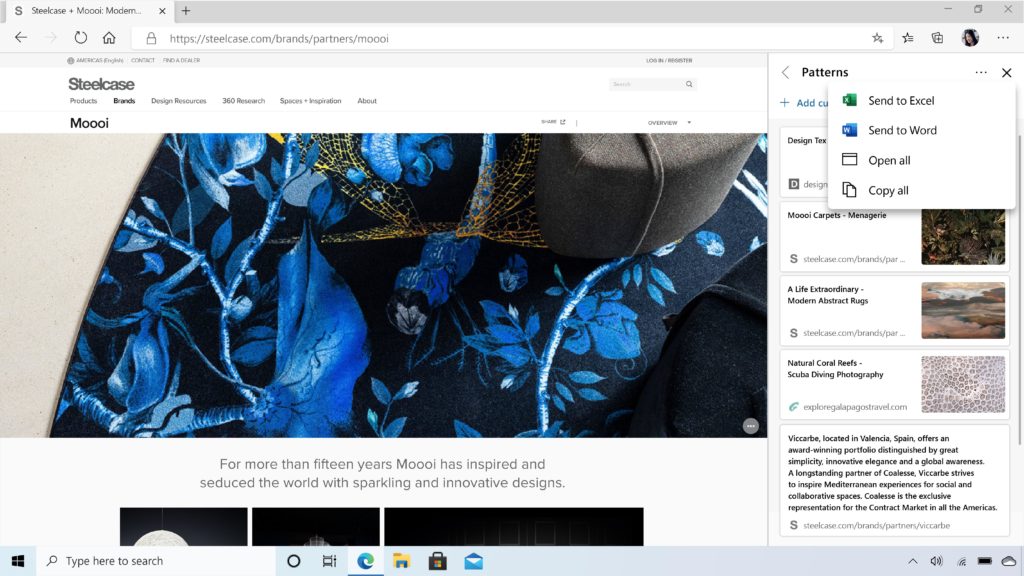
Den clic para ver un GIF animado de cómo funciona esta característica.
Si de pronto tienen que diseñar el plan de estudios de sus hijos o tal vez pasar al más tiempo en casa han redescubierto a su chef interior, Collections puede ser una gran ayuda, pues les permite recolectar información de manera sencilla desde diferentes sitios web, organizarla, exportarla en varios archivos o sólo regresar a su investigación más adelante y retomar justo donde se quedaron. Hoy puede ser difícil hacer esto, en especial a través de una enorme cantidad de diferentes sitios web y de múltiples dispositivos.
Sólo den clic en el botón Collections y se abrirá un panel a la derecha de su navegador, donde ustedes pueden arrastrar y soltar páginas web, texto o imágenes a un grupo de manera sencilla – sin tener que abrir otra página o aplicación. Luego pueden enviar su colección a Word o Excel. Yo utilizo Collections para que me ayude a crear planes de clase para mis niños. Busco en la web todo tipo de ideas geniales, luego las arrastro al panel de Collections a la derecha, y cuando estoy lista, con un toque exporta la colección a un hermoso documento de Word que luego puedo imprimir para los niños. También pueden compartir su colección a través de copiar y pegar en Outlook o cualquier otro servicio de email.
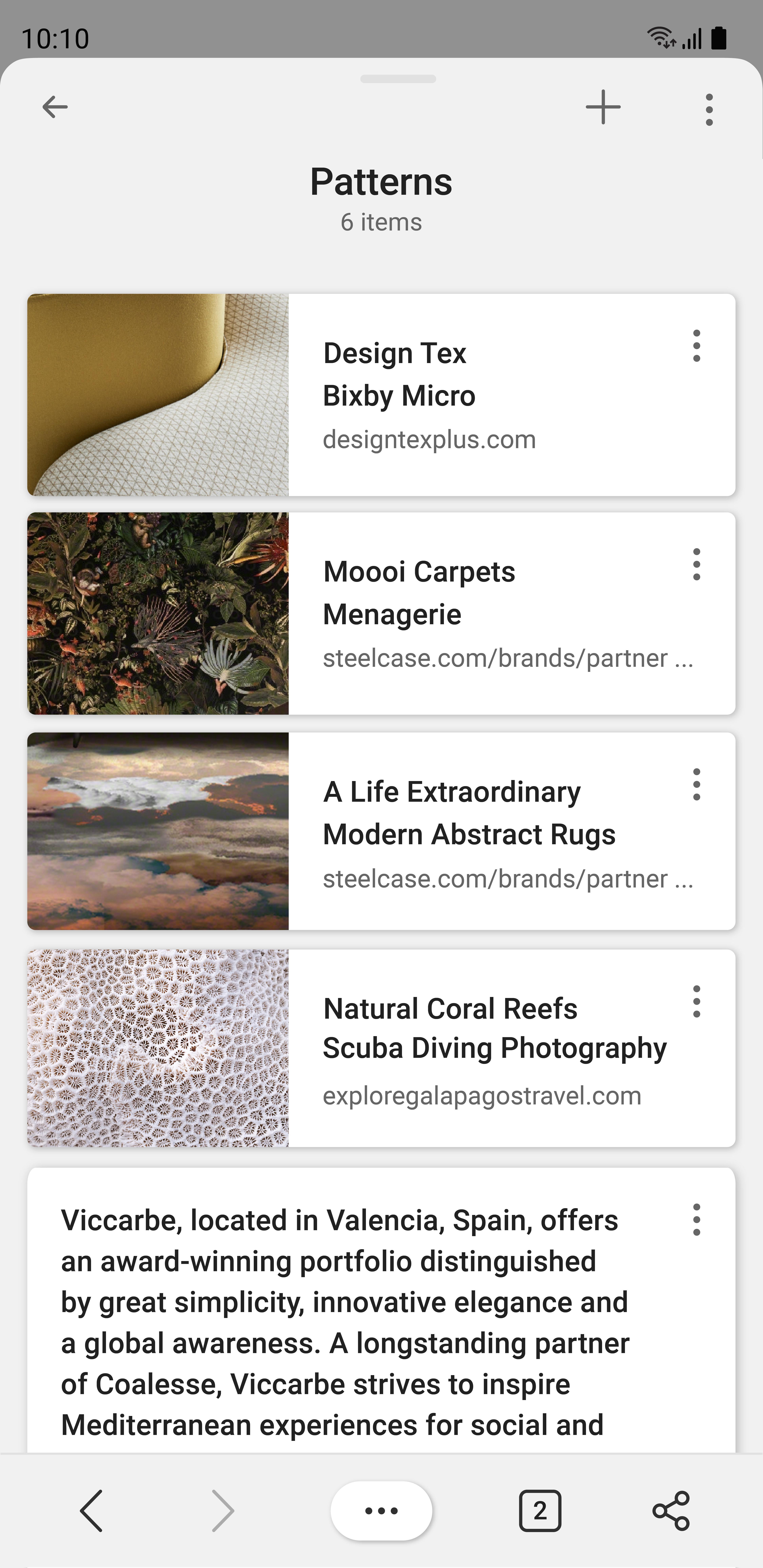
Den clic para ver un GIF animado de cómo funciona esta característica.
Hoy anunciamos que Collections también llegará a móvil más adelante, para hacer más fácil crear, acceder, y sincronizar sus colecciones a través de todos sus dispositivos. Collections para equipos de escritorio ya está en los canales de Insider y pronto llegará al canal Stable.
- Trabajen de manera eficiente con Pestañas Verticales
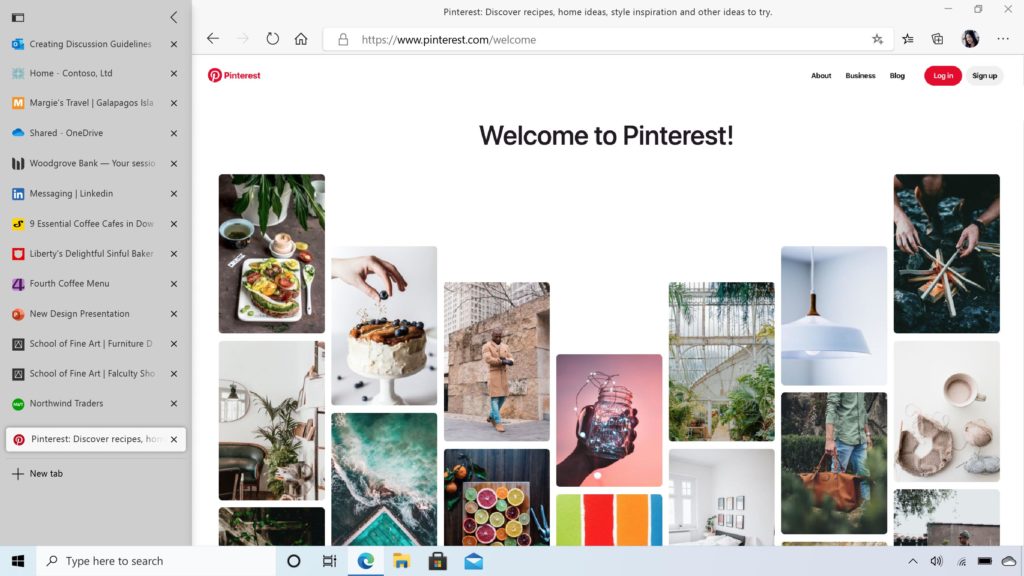
Den clic para ver un GIF animado de cómo funciona esta característica.
Si son como yo cuando investigan en línea, se encontrarán con docenas de pestañas abiertas en cualquier momento. Cuando eso sucede, hay menos espacio para poder identificar las pestañas. De pronto pierdo la pista o de manera accidental cierro una pestaña. Y resulta frustrante que esa es justo la página que necesitaba.
Anunciamos pestañas verticales, una función que les ayuda a encontrar y manejar de manera sencilla muchas pestañas abiertas al mismo tiempo. Microsoft Edge es el único navegador que les permite manejar sus pestañas en un costado con un solo clic. Esta función se espera que esté en los canales Insider en los próximos meses.
- Ahorren tiempo con Smart Copy
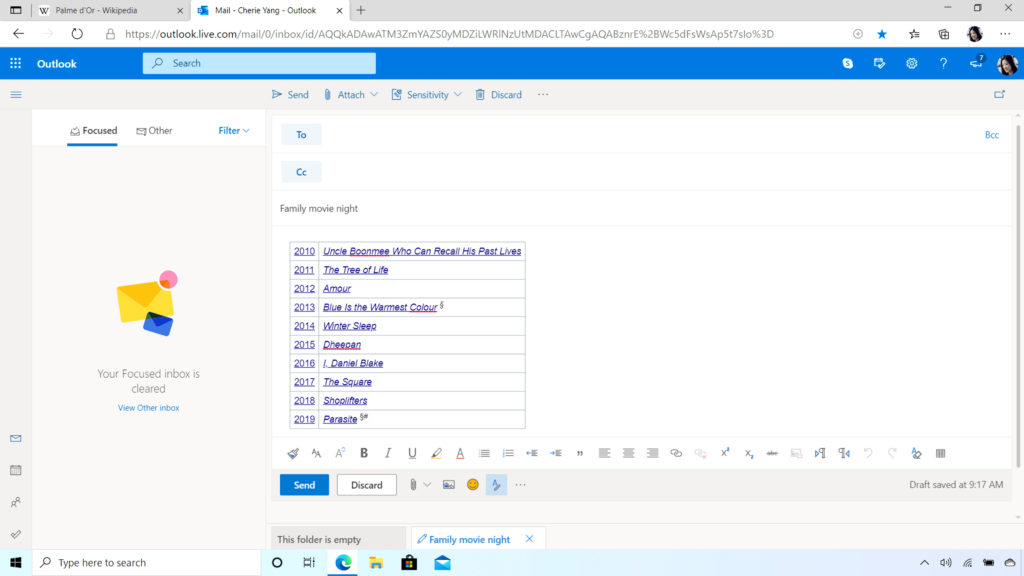
Den clic para ver un GIF animado de cómo funciona esta característica.
Mis funciones tecnológicas favoritas siempre son aquellas que parecen las más simples y aquellas que me hacen preguntar, “¿Cómo pude vivir sin esto?”¿Qué tan seguido recortan y pegan contenido desde la web en un documento sólo para ver que el hermoso contenido web ha sido reformateado en un terrible desorden de texto que tienen que arreglar? Smart Copy facilita seleccionar, copiar y pegar el contenido exacto que quieren de la web y preservar su formato rich web. Pueden utilizar su cursor para seleccionar cualquier área o tipo de contenido. Cuando lo peguen, este mantendrá el formato, incluida cualquier imagen o liga. Es algo que suena tan simple, pero créanme, cambia la vida. Se espera que Smart Copy llegue a los canales Insider en abril de 2020.
- Recuperen el control con Tracking Prevention

Voy a ser honesta, me encantan las compras y sí, en ocasiones encuentro muy útiles los anuncios personalizados. He encontrado varios nuevos productos en línea de esta manera que de otro modo tal vez no hubiera notado. Pero para muchos otros y en particular para mis niños, los anuncios personalizados que te siguen por la web pueden en ocasiones sentirse intrusivos, si no es que un poco espeluznantes. La función Tracking Prevention en Microsoft Edge está diseñada para protegerlos de ser rastreados por sitios web a los que no acceden de manera directa, para darles más control sobre lo que ven y lo que no ven. Ya sea en móvil o en escritorio, pueden seleccionar uno de los tres ajustes que sea adecuado para ustedes – Básico, Balanceado, o Estricto. De acuerdo con el ajuste que elijan, Microsoft Edge ajustará los tipos de rastreadores de terceros a bloquear. Cuando navego, me gusta usar el modo Balanceado, que es el ajuste por defecto. Pero pongo los navegadores de mis hijos en modo Estricto. Tracking Prevention hace de entender quién los rastrea en línea más fácil de ver y manejar, y ya está disponible.
- Conozcan si sus contraseñas han sido comprometidas en la dark web con Password Monitor
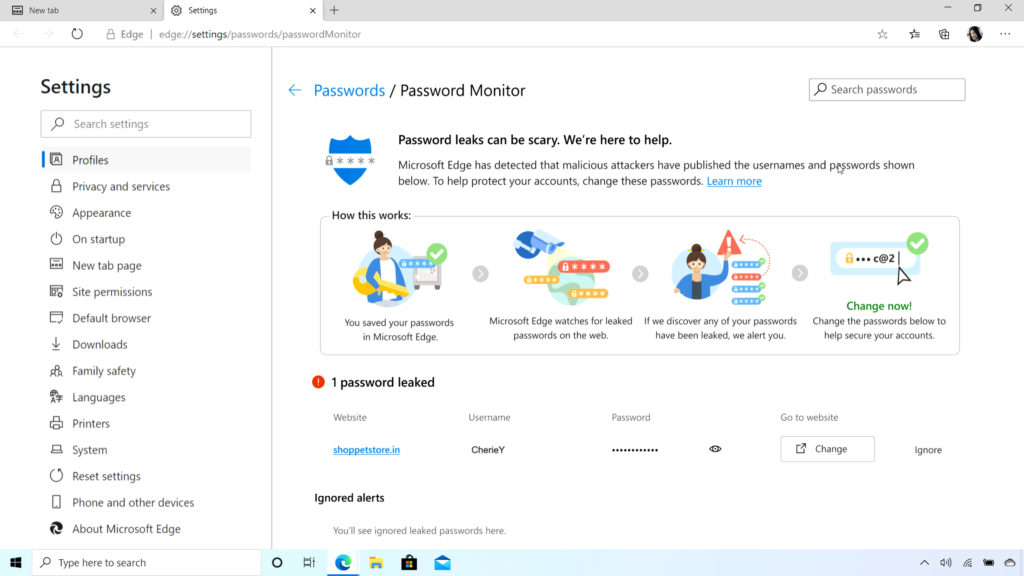
Den clic para ver un GIF animado de cómo funciona esta característica.
Cada año, millones de credenciales personales en línea son expuestas en fugas de datos y terminan en venta en la dark web.
Hoy, anunciamos Password Monitor en Microsoft Edge para ayudarles a mantener seguras de hackers a sus cuentas en línea. Cuando es habilitada, Password Monitor es una función que les notifica si las credenciales que han guardado para auto rellenar han sido detectadas en la dark web. Si Microsoft Edge descubre una coincidencia con cualquiera de sus nombres de usuario + contraseñas guardados, recibirán una notificación dentro del navegar invitándolos a que tomen acción. A través de un tablero en Configuración, pueden ver una lista de todas las credenciales filtradas y serán enviados a sus sitios web respectivos para que cambien su contraseña. Una vez que esta ha sido cambiada, guarden la nueva credencia para auto rellenado y continúen su navegación con la tranquilidad de saber que Microsoft Edge y Password Monitor los tienen cubiertos. De nuevo, una solución tan simple y fácil que me hace sentir MUCHO mejor de navegar la web. Una cosa menos de qué preocuparse. Se espera que Password Monitor llegue a los canales Insider en los próximos meses.
- Mantengan una navegación y búsqueda en verdad privadas con las mejoras al modo InPrivate
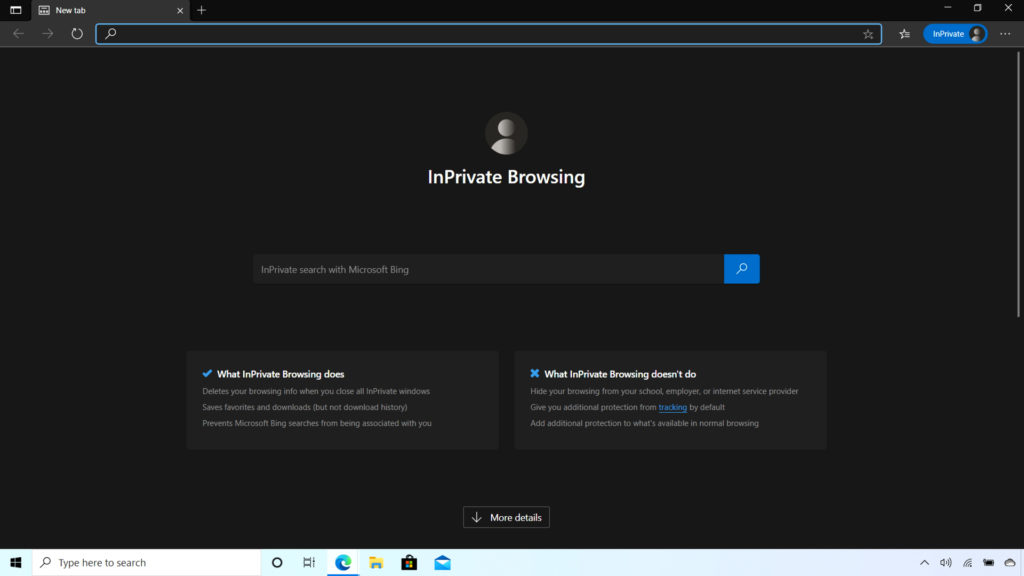
Den clic para ver un GIF animado de cómo funciona esta característica.
En ocasiones quieren una privacidad extra en línea. Si comparto un dispositivo con otros miembros de mi familia, por ejemplo, ¡Tal vez no quiera que vean el regalo que he buscado para sus cumpleaños porque quiero que sea sorpresa! Es para tiempos como esos que me gustar usar InPrivate porque de manera automática borra mi historial, cookies, y datos de sitios cuando termino una sesión de navegación web. Además, Microsoft Edge es el único navegador de escritorio que ofrece búsqueda InPrivate integrada con Bing. Así que, cuando navego en modo InPrivate, mis búsquedas no están ligadas a mi o a mi cuenta. La navegación InPrivate ya está disponible. La adición de la búsqueda InPrivate en Bing ya está disponible en los canales Insider y va a llegar pronto al canal Stable.
- Immersive Reader permite a todos aprender y beneficiarse de la web
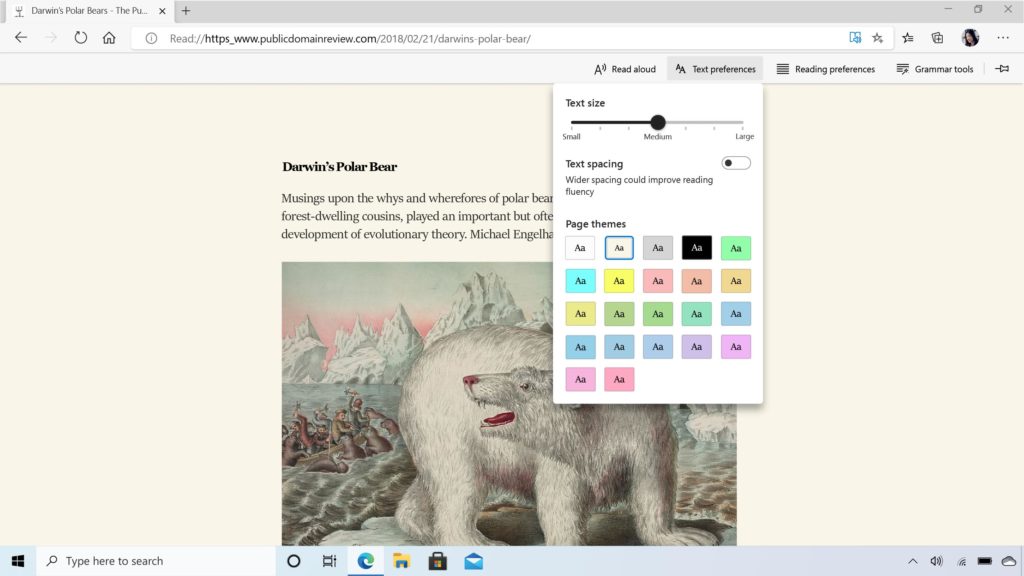
Leer es una de las actividades más comunes en la web, pero puede ser difícil de hacer si tienen dislexia y otras discapacidades de lectura. Immersive Reader, integrado en Microsoft Edge, hace más fácil y accesible para todos la lectura en línea. Cuando dan clic al icono de Immersive Reader, este elimina las distracciones en la pantalla y crea un entorno simplificado que les ayuda a concentrarse. También pueden acceder a una variedad de herramientas que les ayudan a personalizar la experiencia que funciona mejor para ustedes, como la capacidad de escuchar leído en voz alta el artículo o sólo ajustar el texto. Immersive Reader ya está disponible con más funciones por llegar pronto como enfoque de línea.
- Microsoft Edge entrega la mejor experiencia de visualización inmersiva en 4K y audio Dolby.
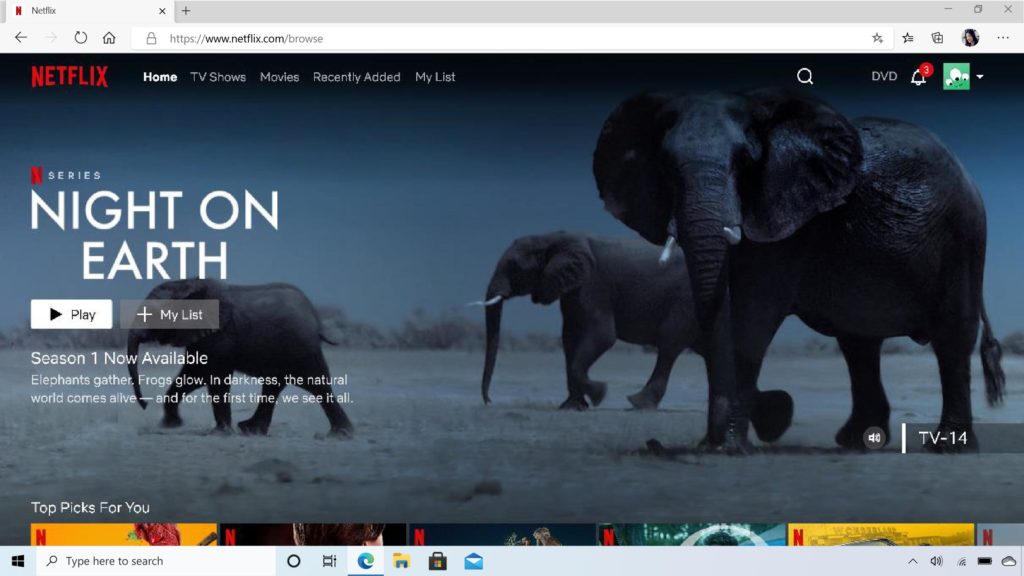
En estos días, muchos de nosotros vemos Netflix mucho más que antes. Nuestra meta es brindar la mejor experiencia de entretenimiento en alta definición cuando se ve contenido en la web. Microsoft Edge es el único navegador en Windows 10 que les permite ver 4K en Netflix. También es el único navegador que soporta audio Dolby y Dolby Vision en Windows 10. A través de nuestra asociación con Netflix, ustedes y sus amigos pueden transmitir sus películas y programas favoritos como Spenser Confidential, Locke and Key, y Night on Earth en 4K desde cualquier lugar en su PC Windows 10. Hay cientos de títulos en 4K en Netflix para elegir. Esta función ya está disponible.
- Hagan una diferencia: donen con Bing

Con todo lo que sucede estos días, una cosa que trato de tener en mente y de enseñar a mis hijos es cómo las pequeñas cosas pueden hacer una enorme diferencia. Ya sea cuidarse a sí mismos o cuidar a otras personas. Hoy, presentamos Give with Bing y la función Give Mode en Bing, una nueva manera de ayudarles a apoyar a las causas que les importan. Es una cosa simple, pero tiene el potencial de crear un impacto real. Si elijen buscar en Bing pueden ganar puntos de recompensa por esas búsquedas como parte del programa Microsoft Rewards. Al activar la nueva función Give Mode dentro de sus ajustes de recompensas, pueden donar sus puntos a la causa de su elección. No hay costo para ustedes, sólo buscar desde Bing. Con más de un millón de organizaciones no lucrativas a elegir, pueden apoyar una causa que en verdad les importe – incluida la Fundación CDC y otras que apoyan la respuesta de atención al COVID. De hecho, para finales de junio de 2020, Microsoft Rewards igualará todas las donaciones para ayudar a tener un impacto aún mayor. Pruébenlo. Únanse a Microsoft Rewards, y activen Give Mode y donen con Bing. Give Mode ya está disponible.
- Microsoft Edge está listo para ustedes (y es fácil hacer el cambio)
El nuevo Microsoft Edge está listo para que todos lo descarguen hoy desde Microsoft.com/Edge. Está disponible para Windows Mac, iOS y Android. Si son clientes Windows 10 y no lo tienen aún, pueden descargarlo hoy o esperar a que llegue a su PC a partir del próximo mes a medida que seguimos con la distribución. Y ya sea que lo descarguen por su cuenta o esperan a que llegue a su PC, es muy sencillo hacer el cambio con sus favoritos, contraseñas, información de llenado de formas y ajustes básicos para que sean llevados al nuevo Microsoft Edge con un solo clic. Si no han usado antes Microsoft Edge, estamos emocionados porque lo prueben.
Seguiremos impulsados por la calidad a medida que lanzamos nuevas funciones. Esto significa que todas las funciones serán probadas en los canales Insider, empezarán en Canary y luego progresarán a Stable sólo cuando estemos satisfechos con el nivel de estabilidad y calidad. Si descargaron el nuevo Edge, todo lo que tienen que hacer es esperar. Vamos a actualizar su navegador cuando las funciones estén listas. Si quieren utilizarlas hoy, pueden unirse a Microsoft Insiders.
Hemos trabajado duro para hacer frente a las necesidades en constante evolución de las habilidosas personas que navegan la web hoy en día. Con el nuevo Microsoft Edge, esperamos que vean un gran desempeño, más control sobre sus datos y mejores maneras de conectarse a la información y darle sentido. Porque es momento de esperar más de la web.

Join the conversation